当前位置:首页 > 帮助中心 > 怎么重装Win10系统 win10系统怎么重装系统【教程】
怎么重装Win10系统 win10系统怎么重装系统【教程】
大家好,欢迎观看本篇教程,这里将会给大家讲解大白菜U盘启动盘重装系统的过程。和之前那种制作u盘的方法不一样,它是把winpe系统写入u盘,再将Windows系统镜像保存在U盘里。这样有2个好处,一个可以作为多个系统安装盘来使用,二是u盘启动盘依旧可以作为正常u盘数据盘使用。下面就和小编一起来看看win10系统怎么重装系统教程吧。
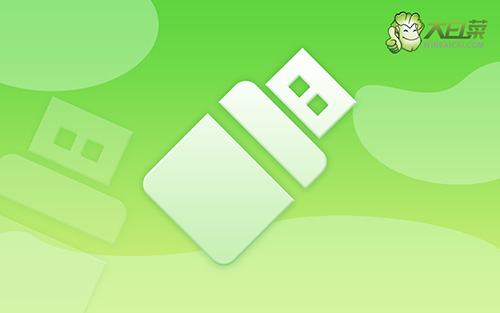
怎么重装Win10系统
第一步:大白菜u盘制作
1、进入官网,下载最新版大白菜U盘启动盘制作工具,将u盘接入电脑备用。

2、打开大白菜U盘启动盘制作工具后,如图设置,点击制作U盘启动盘就可以了。

3、最后,下载保存好要用的系统镜像,准备设置u盘启动即可。

第二步:大白菜u盘启动
1、不同电脑的u盘启动快捷键不一样,具体可以在官网查询,或者直接点击跳转查询。

2、将大白菜u盘接入电脑,即可通过u盘启动快捷键,设置电脑从u盘启动,进入主菜单。
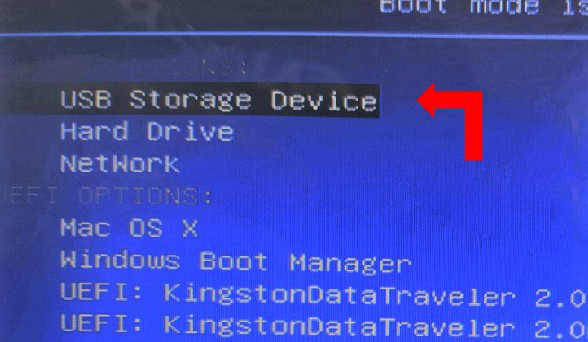
3、进入大白菜主菜单后,选择【1】选项之后,按回车即可进入winpe桌面,使用重装系统的工具了。
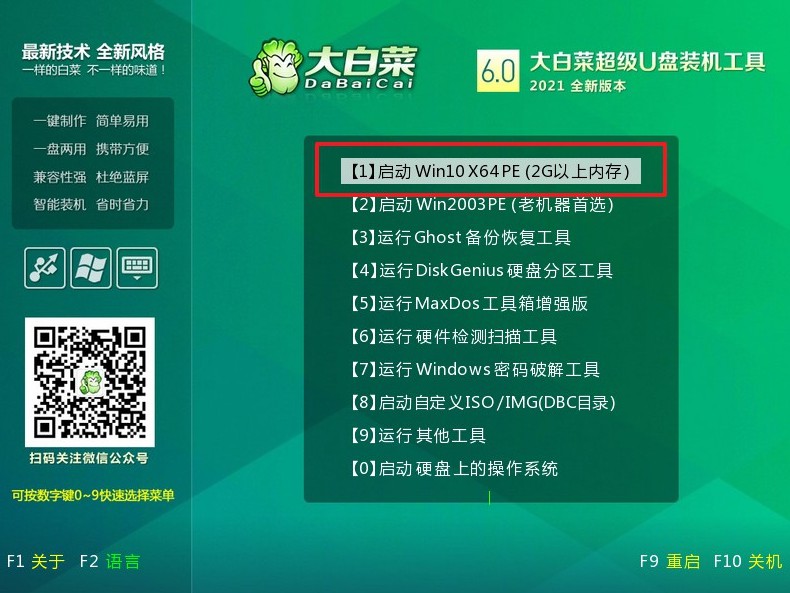
第三步:大白菜u盘启动盘装win10系统
1、打开大白菜一键装机软件后,将Windows系统镜像安装到“C盘”,点击“执行”。

2、稍后,在还原界面中,涉及部分系统设置,只需默认勾选,点击“是”即可。

3、在大白菜弹出的新界面中,勾选“完成后重启”选项,等待后续操作。

4、最后,等待大白菜自动安装Windows10系统就可以了,我们不需要进行其他的操作。

以上操作,就是本次win10系统怎么重装系统教程的全部内容了,学会了吗?如果你需要通过它来安装其他系统,比如说win7/10/11,那就直接将对应的系统镜像保存在u盘启动盘里面。接着,将u盘启动盘接入其他电脑并设置启动,就可以打开一键装机软件并实现电脑系统的重新安装。

